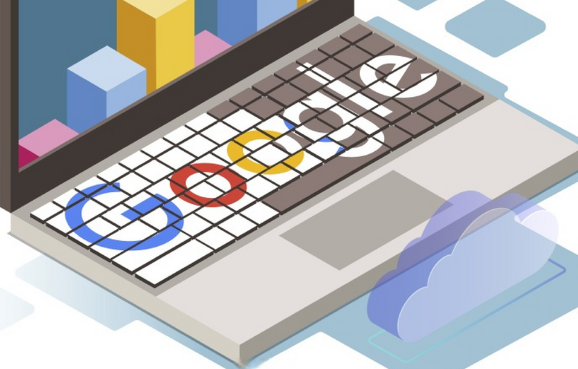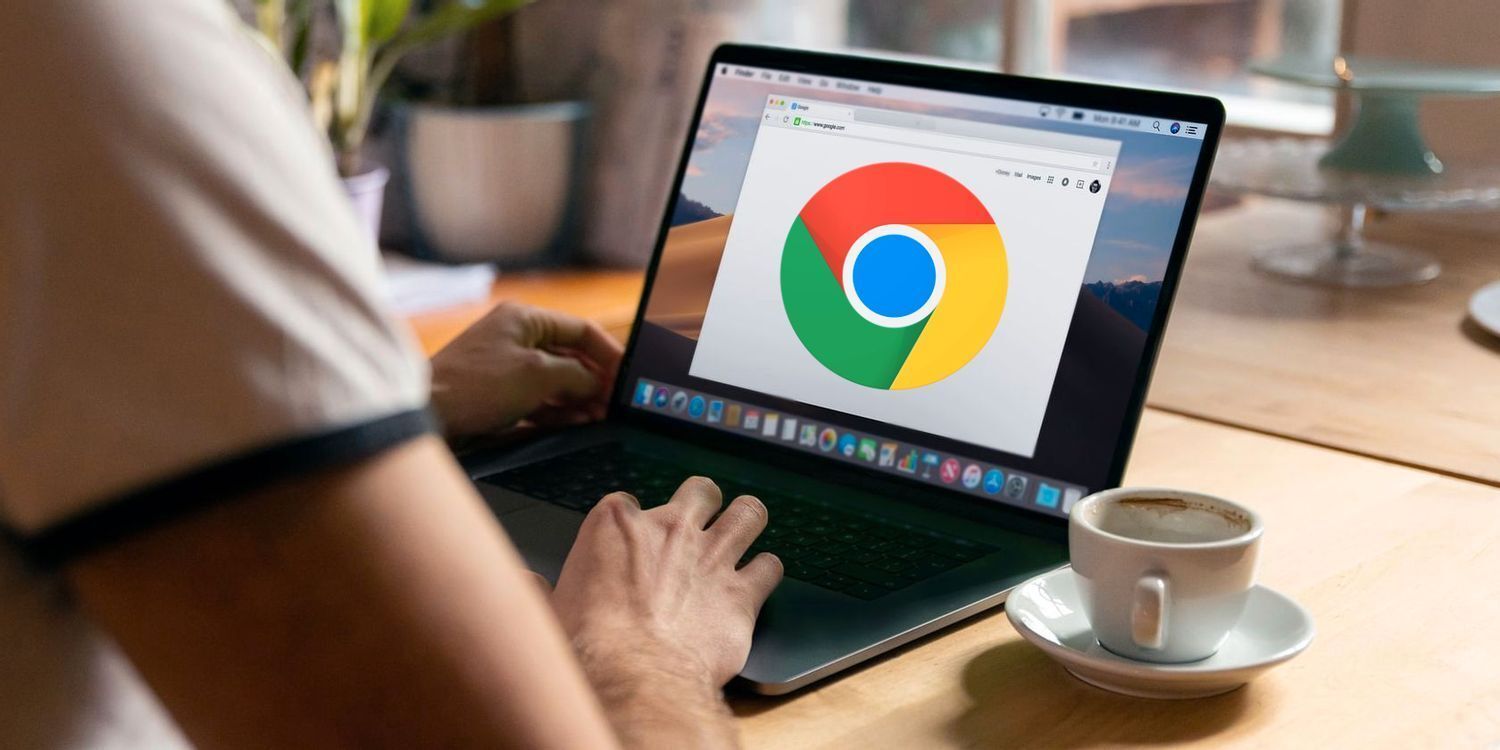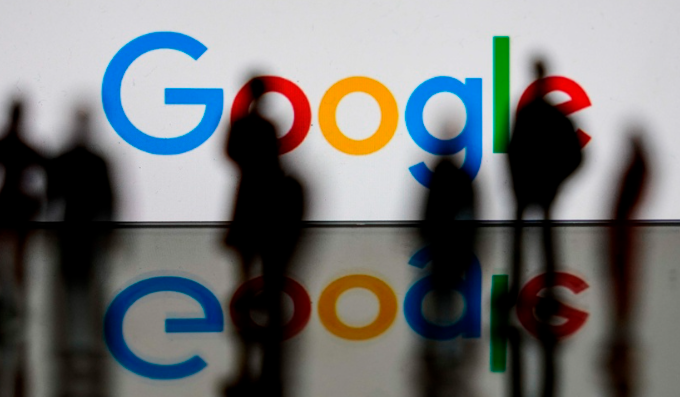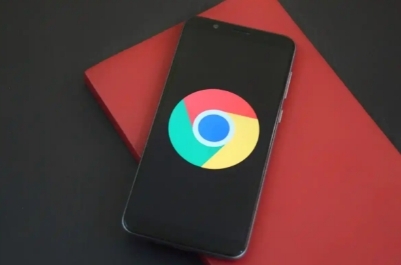详情介绍

1. 通过浏览器设置检查更新:打开谷歌浏览器,在地址栏输入“chrome://extensions/”并回车,进入扩展程序管理页面。点击右上角的“开启开发者模式”,然后点击页面下方的“更新”按钮,浏览器会检查是否有可用的插件更新,若有则会自动下载并安装。
2. 确保相关服务正常运行:按下组合键“Win + R”打开运行窗口,输入“services.msc”并回车,打开服务窗口。在服务列表中找到“Google 更新服务(gupdate)”和“Google 更新服务(gupdatem)”,分别双击打开其属性窗口,将启动类型设置为“自动”,然后点击“应用”和“启动”。
请注意,以上内容仅供参考,具体使用时请根据实际情况进行调整。如果问题仍然存在,建议查阅谷歌浏览器的官方文档或寻求专业技术支持。